Linux安装与常用命令
1,Linux安装
环境准备:安装虚拟机和Linux镜像,本文使用的虚拟机软件是VMWare,Linux镜像是Ubuntu
VMware虚拟机下载:https://www.vmware.com/cn/products/workstation-pro/workstation-pro-evaluation.html
Ubuntu镜像下载:https://mirrors.tuna.tsinghua.edu.cn/
VMware安装教程: https://blog.csdn.net/weixin_56306210/article/details/125910847
Ubuntu安装教程: https://blog.csdn.net/m0_45291976/article/details/109095557
2,Linux简介
2.1 Linux和windows目录结构对比
Linux系统中的目录
- 是所有目录的顶点
- 目录结构像一颗倒挂的树
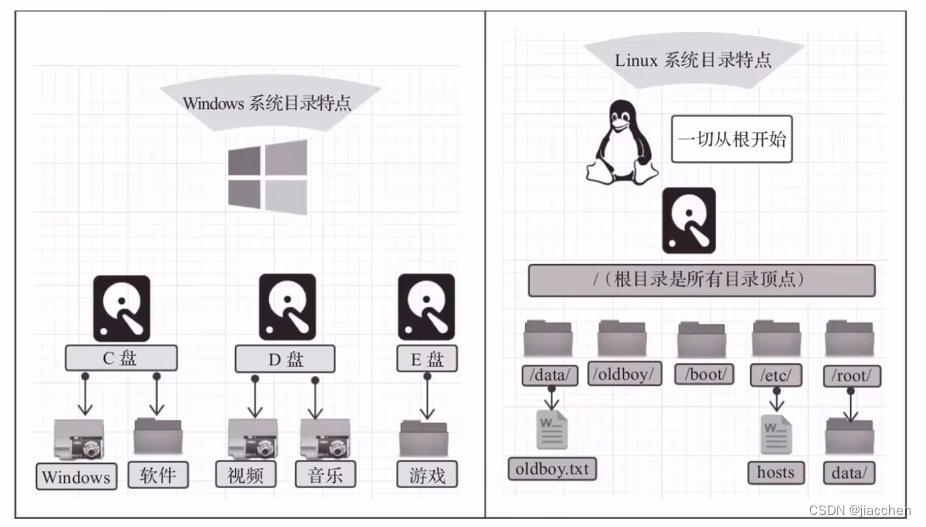
2.2 Linux目录介绍
- bin:存放二进制可执行文件
- boot:存放系统引导时使用的各种文件
- dev:存放设备文件
- etc:存放系统配置文件
- home:存放系统用户的文件
- lib:存放程序运行所需的共享库和内核模块
- opt:额外安装的可选应用程序包所放置的位置
- root:超级用户目录
- sbin:存放二进制可执行文件,只有root用户才能访问
- tmp:存放临时文件
- usr:存放系统应用程序
- var:存放运行时需要改变数据的文件,例如日志文件
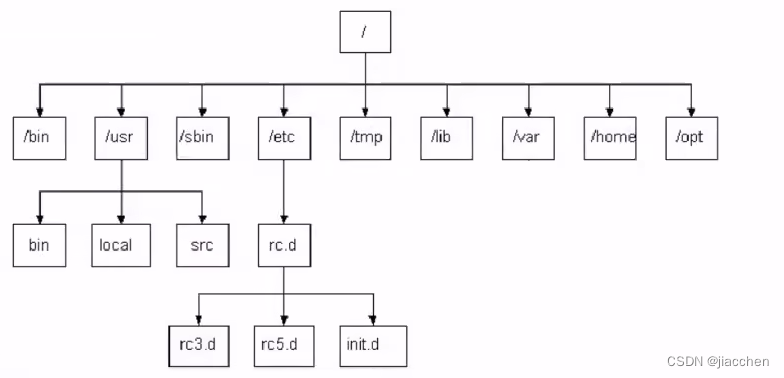
3,Linux常用命令
3.1 几个常用命令
| 命令 | 对应英文 | 作用 |
|---|---|---|
| ls | list | 查看当前目录下的内容 |
| pwd | print work directory | 查看当前所在目录 |
| cd [目录名] | change directory | 切换目录 |
| touch [文件名] | touch | 如果文件不存在,新建文件 |
| mkdir [目录名] | make directory | 创建目录 |
| rm [文件名] | remove | 删除指定文件 |
Linux命令使用技巧
- Tab键自动补全
- 连续两次Tab键,给出操作提示
- 使用上下箭头快速调出曾经使用过的命令
- 使用clear命令或者Ctrl+l快捷键实现清屏
3.2 Linux命令格式
command [-options] [parameter]
说明:
- command:命令名
- [-options]:选项,可用来对命令进行控制先识别结果
- [parameter]:传给命令的参数,可以是零个、一个或者多个
注意: [] 代表可选,命令名、选项、参数之间有空格进行分隔
3.3 文件目录操作命令
命令:ls
作用:显示指定目录下的内容
语法:ls [-al] [dir]
说明:
- -a:显示所有文件及目录(.开头的隐藏文件也会列出)
- -l:除文件名称外,同时将文件型态(d表示目录,-表示文件)、权限、拥有者、文件大小等信息详细列出
注意:由于我们使用ls命令时经常需要加入-l选项,所以Linux为ls -l命令提供了一种简写方式,即ll
命令:cd
作用:用于切换当前工作目录,即进入指定目录
语法: cd [dirName]
特殊说明:
- ~ 表示用户的home目录
- . 表示目前所在的目录
- … 表示目前目录位置的上级目录
举例:
cd . . :切换到当前目录的上级目录
cd ~ :切换到用户的home目录
cd /usr/local :切换到/usr/local目录
命令:cat
作用:用于显示文件内容
语法:cat [-n] fileName
说明:
- -n :由1开始对所有输出的行数编号
举例:
cat /etc/profile:查看/etc目录下的profile文件内容
命令:more
作用:以分页的形式显示文件内容
语法: more fileName
操作说明:
- 回车键:向下滚动一行
- 空格键:向下滚动一屏
- b:返回上一屏
- q或者Ctrl+C:退出more
举例:
more /etc/profile:以分页方式显示/etc目录下的profile文件内容
命令:tail
作用:查看文件末尾的内容
语法:tail [-f] fileName
说明:
- -f:动态读取文件末尾内容并显示,通常用于日志文件的内容输出
举例:
tail /etc/ profile:显示/etc目录下的profile文件末尾10行的内容
tail -20 /etc/profile:显示/etc目录下的profile文件末尾20行的内容
tail -f /test/my.log:动态读取/test目录下的my.log文件末尾内容并显示
命令:mkdir
作用:创建目录
语法:mkdir [-p] dirName
说明:
- -p∶确保目录名称存在,不存在的就创建一个。通过此选项,可以实现多层目录同时创建
举例:
mkdir test:在当前目录下,建立一个名为test的子目录
mkdir -p demo/test:在工作目录下的demo目录中建立一个名为test的子目录,若demo目录不存在,则建立一个
命令:rmdir
作用:删除空目录
语法:rmdir [-p] dirName
说明:
- -p:当子目录被删除后使父目录为空目录的话,则一并删除
举例:
rmdir demo:制除名为demo的空目录
rmdir -p demo/test:删除demo目录中名为test的子目录,若test目录删除后demo目录变为空目录,则也被删除
rmdir demo*:删除名称以demo开始的空目录
命令:rm
作用:删除文件或者目录
语法:rm [-rf ] name
说明:
- -r:将目录及目录中所有文件(目录)逐一删除,即递归删除
- -f:无需确认,直接删除
举例:
rm -r demo/:删除名为demo的目录和目录中所有文件,删除前需确认
rm -rf demo/:无需确认,直接删除名为demo的目录和目录中所有文件
rm -f hello.txt:无需确认,直接删除hello.txt文件
3.4 拷贝移动命令
命令cp
作用:用于复制文件或目录
语法:cp [-r] source dest
说明:
- -r:如果复制的是目录需要使用此选项,此时将复制该目录下所有的子目录和文件
举例:
cp hello.txt demo/:将hello.txt复制到demo目录中
cp hello.txt ./hi.txt:将hello.txt复制到当前目录,并改名为hi.txt
cp -r demo/ ./test/:将demo目录和目录下所有文件复制到test目录下
cp -r demo/* ./test/:将demo目录下所有文件复制到test目录下
命令mv
作用:为文件或目录改名、或将文件或目录移动到其它位
语法:mv source dest
举例:
mv hello.txt hi.txt:将hello.txt改名为hi.txt
mv hi.txt demo:将文件hi.txt移动到demo目录中
mv hi.txt demo/hello.txt:将hi.txt移动到demo目录中,并改名为hello.txt
mv demo/ test/:如果test目录不存在,将demo目录改名为test
mv demo/ test/:如果test目录存在,将demo目录移动到test目录中
3.5 打包压缩命令tar
作用:对文件进行打包、解包、压缩、解压
语法:tar [-zcxvf] fileName [files]
包文件后缀为.tar表示只是完成了打包,并没有压缩
包文件后缀为.tar.gz表示打包的同时还进行了压缩
说明:
- -z:z代表的是gzip,通过gzip命令处理文件,gzip可以对文件压缩或者解压
- -c:c代表的是create,即创建新的包文件
- -x:x代表的是extract,实现从包文件中还原文件
- -v:v代表的是verbose,显示命令的执行过程
- -f:f代表的是file,用于指定包文件的名称
举例:
打包
- tar -cvf hello.tar ./*:将当前目录下所有文件打包,打包后的文件名为hello.tar
- tar -zcvf hello.tar.gz ./*:将当前目录下所有文件打包并压缩,打包后的文件名为hello.tar.gz
解包
- tar -xvf hello.tar:将hello.tar文件进行解包,并将解包后的文件放在当前目录
- tar -zxvf hello.tar.gz:将hello.tar.gz文件进行解压,并将解压后的文件放在当前目录
- tar -zxvf hello.tar.gz -C /usr/local:将hello.tar.gz文件进行解压,并将解压后的文件放在/usr/local目录
3.6 文本编辑命令vim
作用:对文件内容进行编辑,vim其实就是一个文本编辑器
语法:vim fileName
说明:
- vim是从vi发展来的一个功能更加强大的文本编辑工具,在编辑文件时可以对文本内容进行着色
方便我们对文件进行编辑处理,所以实际工作中vim更加常用。 - 要使用vim命令,需要我们自己完成安装。可以使用下面的命令来完成安装:sudo apt-get install vim
- 在使用vim命令编辑文件时,如果指定的文件存在则直接打开此文件。如果指定的文件不存在则新建文件。
- vim在进行文本编辑时共分为三种模式,分别是命令模式(Command mode),插入模式(Insert mode)和底行模式〔Last line mode)。这三种模式之间可以相互切换。我们在使用vim时一定要注意我们当前所处的是哪种模式。
针对vim中的三种模式说明如下:
1、命令模式
- 命令模式下可以查看文件内容、移动光标(上下左右箭头、gg(回到第一行)、G(回到最后一>行))
- 通过vim命令打开文件后,默认进入命令模式
- 另外两种模式需要首先进入命令模式,才能进入彼此
2、插入模式
- 插入模式下可以对文件内容进行编辑
- 在命令模式下按下[i,a,o]任意一个,可以进入插入模式。进入插入模式后,下方会出现【insert】字样
- 在插入模式下按下ESC键,回到命令模式
3、底行模式
- 底行模式下可以通过命令对文件内容进行查找、显示行号、退出等操作
- 在命令模式下按下 [:,/] 任意一个,可以进入底行模式
- 通过 / 方式进入底行模式后,可以对文件内容进行查找
- 通过 : 方式进入底行模式后,可以输入wq(保存并退出)、q!(不保存退出)、 set nu(显示行号)
3.7 查找命令
命令find
作用:在指定目录下查找文件
语法:find dirName -option fileName
举例:
- find . -name “*.java”:在当前目录及其子目录下查找 .java 结尾文件
- find /demo -name “*.java”:在 /demo 目录及其子目录下查找 .java 结尾的文件
命令grep
作用:从指定文件中查找指定的文本内容
语法:grep word fileName
举例:
grep Hello Helloworld.java:查找 HelloWorld.java 文件中出现的 Hello 字符串的位置
grep hello *.java:查找当前目录中所有 .java 结尾的文件中包含 hello 字符串的位置






















 824
824











 被折叠的 条评论
为什么被折叠?
被折叠的 条评论
为什么被折叠?








